
Los gráficos de barras son herramientas poderosas para visualizar datos en presentaciones, ya sea para negocios, educación o cualquier entorno profesional. En este artículo, comenzaremos explicando el método manual tradicional para crear gráficos de barras en PowerPoint. Posteriormente, presentaremos a Inno Helper, una herramienta impulsada por IA que simplifica el proceso mientras mencionamos brevemente sus capacidades.
El Enfoque Tradicional
Antes de la llegada de las herramientas de IA, los presentadores creaban manualmente gráficos de barras en PowerPoint. Aquí te mostramos cómo hacerlo:
1. Prepara Tus Datos: Comienza organizando tus datos en una hoja de cálculo, asegurándote de que cada categoría y sus valores correspondientes estén claramente definidos.
2. Abre PowerPoint: Inicia Microsoft PowerPoint en tu computadora.
3. Inserta un Gráfico: Navega hasta la diapositiva donde deseas insertar el gráfico de barras y haz clic en la pestaña "Insertar" en el menú.
4. Selecciona Gráfico de Barras: Elige la opción "Gráfico", y aparecerá un menú. Selecciona "Barras" de las opciones presentadas.
5. Ingresa Datos: Se abrirá una hoja de cálculo en tu pantalla. Introduce tus datos, asegurando precisión y estructura.
6. Personalización: Después de ingresar tus datos, personaliza tu gráfico de barras ajustando los ejes, las líneas de cuadrícula y otros elementos para adaptarlos a tus preferencias.
7. Etiquetado y Títulos: Etiqueta tus ejes, agrega un título al gráfico y proporciona una leyenda si es necesario. Esto ayuda a tu audiencia a comprender el contexto de tus datos.
8. Elecciones Estéticas: Selecciona colores apropiados para tus barras para hacerlas visualmente atractivas y transmitir efectivamente tu mensaje.
9. Agregar Animación: Para hacer tu presentación más atractiva, considera agregar animaciones a tu gráfico de barras para visualizar las transiciones de datos.
Presentando Smallppt
Ahora, exploremos Smallppt, una herramienta impulsada por IA que agiliza el proceso de creación de impresionantes gráficos de barras en PowerPoint:
1. Importación de Datos Simplificada: Smallppt te permite importar fácilmente tus datos desde hojas de cálculo u otras fuentes, ahorrándote tiempo y esfuerzo.
2. Análisis de IA: Una vez que tus datos son importados, la IA los analiza para sugerir los tipos de gráficos más adecuados, incluidos los gráficos de barras. Esto asegura que tus datos se representen de la manera más efectiva.
3. Personalización: Manteniendo una interfaz fácil de usar, Smallppt te permite personalizar tu gráfico de barras según el tema de tu presentación. Puedes ajustar colores, etiquetas, títulos y otros elementos con facilidad.
4. Listo para Presentación: Smallppt asegura que tu gráfico esté listo para la presentación. Maneja los aspectos técnicos de la creación del gráfico, permitiéndote concentrarte en el contenido y el mensaje.
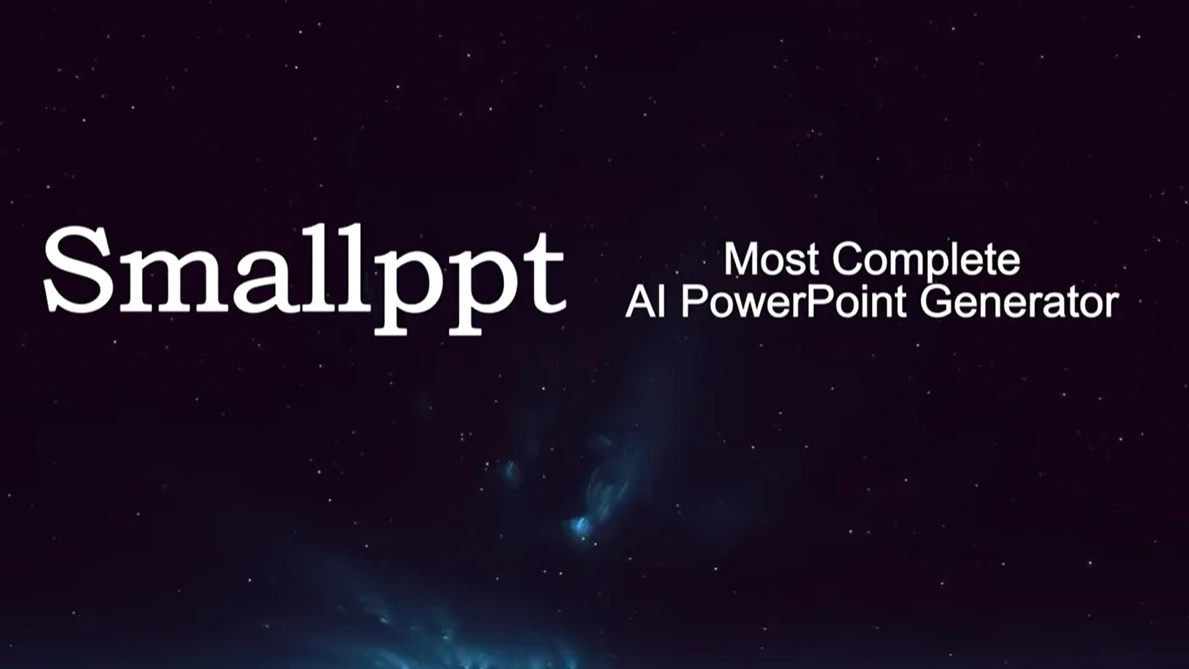
Un Equilibrio entre Conveniencia y Personalización
Como presentador, tienes la flexibilidad de decidir qué enfoque se adapta mejor a tus necesidades. Inno Helper ofrece una solución eficiente, particularmente cuando el tiempo es esencial y necesitas presentaciones pulidas sin un trabajo manual extenso.
Conclusión
Incorporar gráficos de barras en tus presentaciones de PowerPoint mejora la comprensión y retención de datos. Es una herramienta que empodera a los presentadores para transmitir información de manera visualmente atractiva y comprensible. Comienza a crear gráficos de barras informativos y visualmente atractivos en tus presentaciones de PowerPoint hoy.
Preguntas Frecuentes
1. ¿Puedo personalizar la apariencia de mi gráfico de barras en el generador de PowerPoint de IA de Inno Helper?
Sí, la IA de Inno Helper ofrece varias opciones de personalización para tus gráficos de barras generados, permitiéndote cambiar colores, estilos y más.
2. ¿Cómo animo mi gráfico de barras en el generador de PowerPoint de IA de Inno Helper?
La IA de Inno Helper te permite animar fácilmente tu gráfico de barras. Selecciona tu gráfico y utiliza las herramientas de animación para agregar efectos y transiciones.
3. ¿Cuál es la ventaja de usar un gráfico de barras sobre otros tipos de gráficos?
Los gráficos de barras son ideales para comparar diferentes categorías, lo que los hace excelentes para ilustrar relaciones y diferencias en los datos.
4. ¿Puedo copiar y pegar datos de Excel en el generador de PowerPoint de IA de Inno Helper?
Sí, puedes copiar fácilmente datos de una hoja de cálculo de Excel y pegarlos directamente en el editor de PowerPoint de IA de Inno Helper.
5. ¿Existen recursos en línea para una visualización de datos más avanzada en PowerPoint?
¡Ciertamente! Hay varios tutoriales y cursos en línea que pueden ayudarte a dominar técnicas avanzadas de visualización de datos en PowerPoint.


